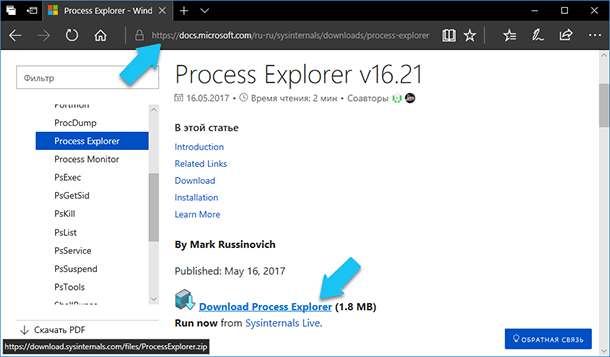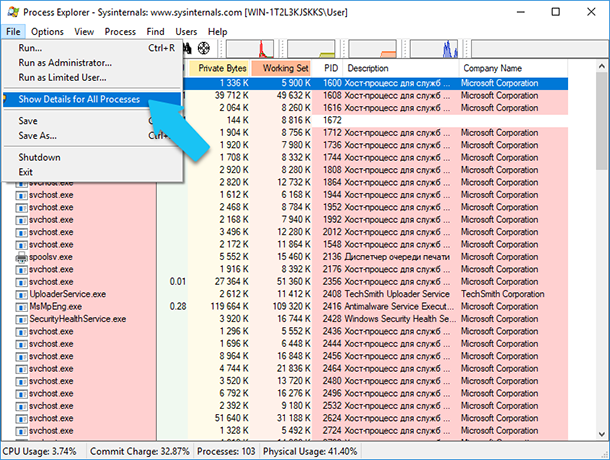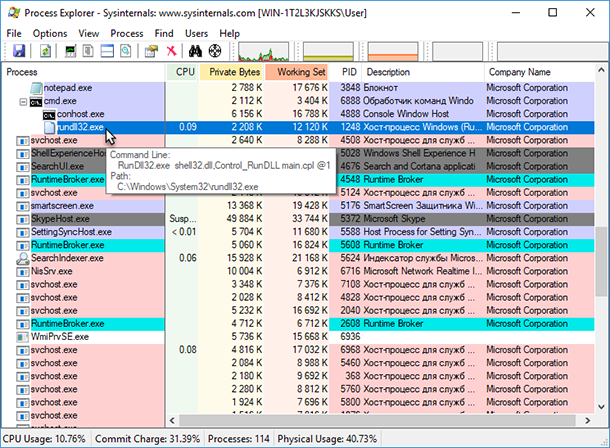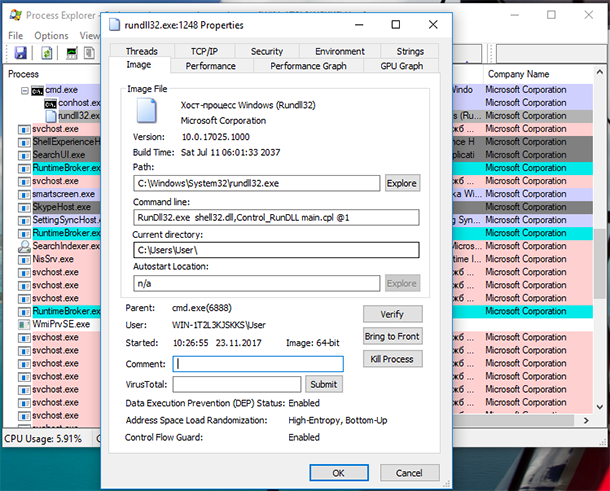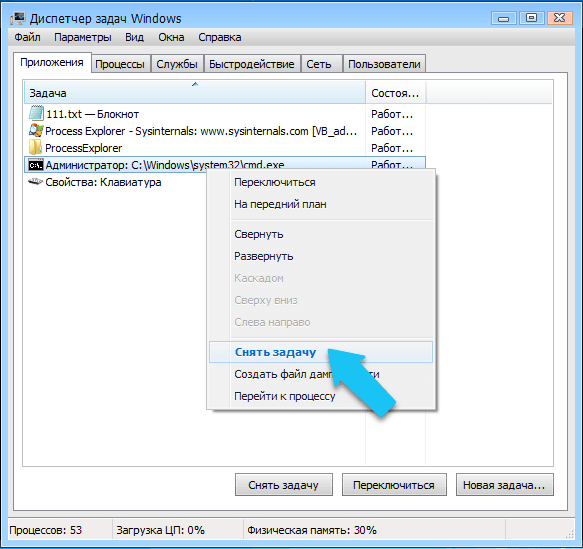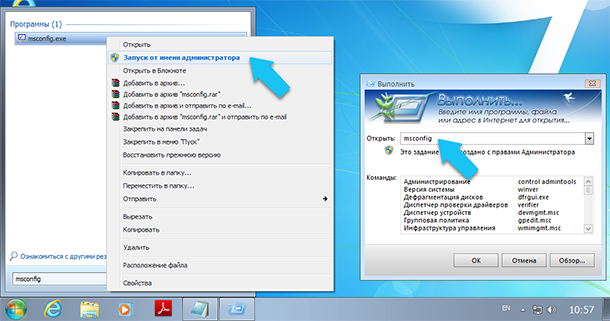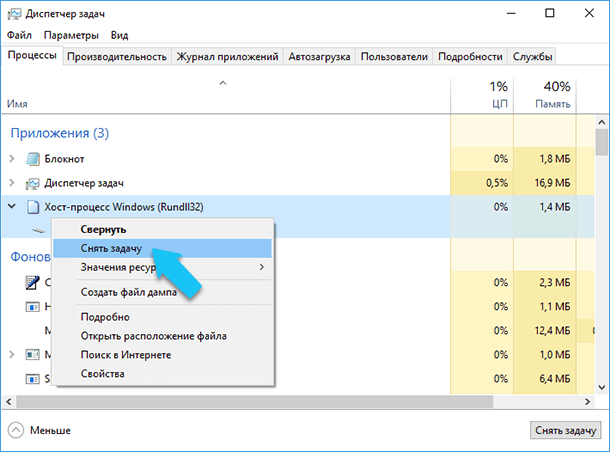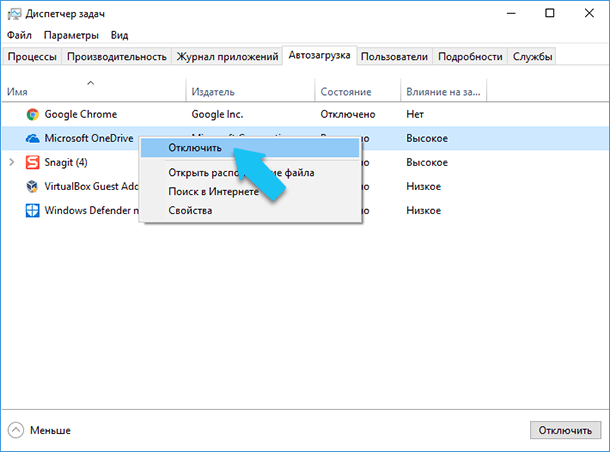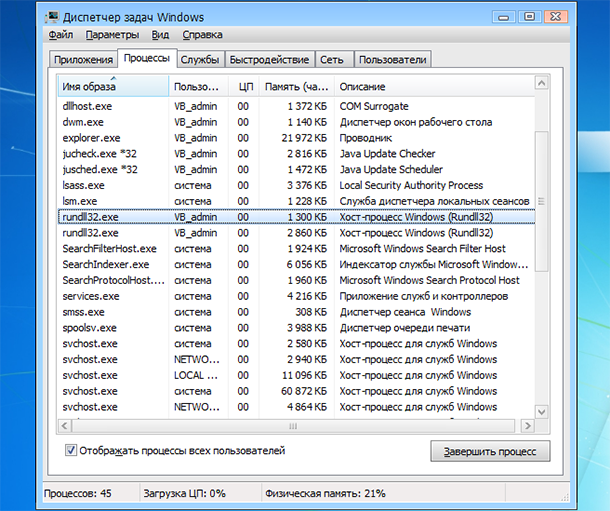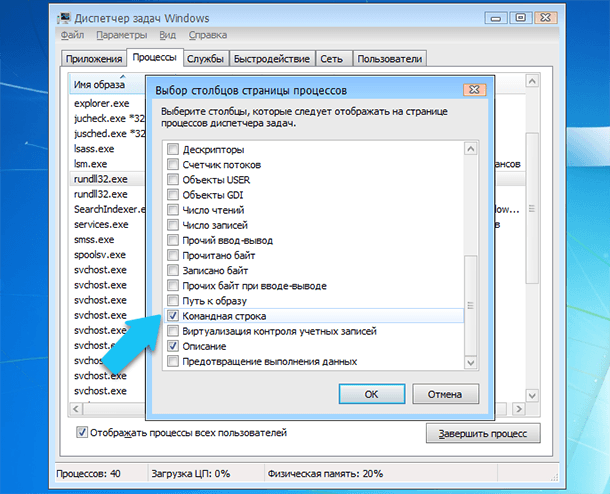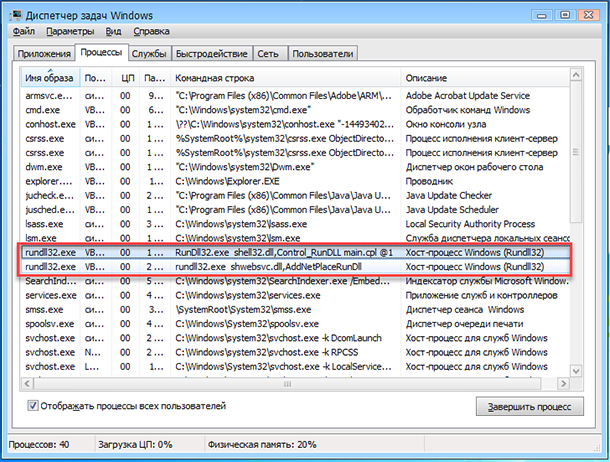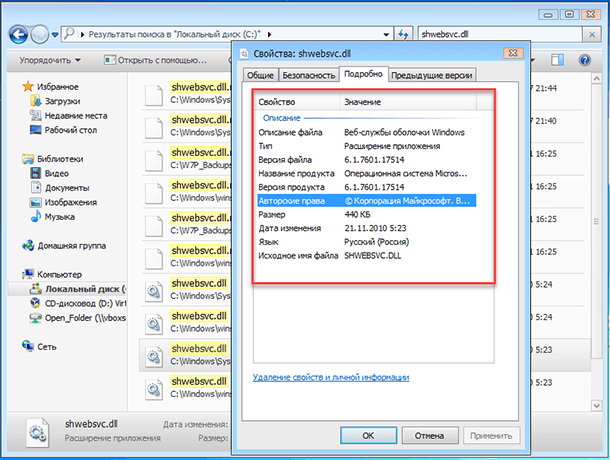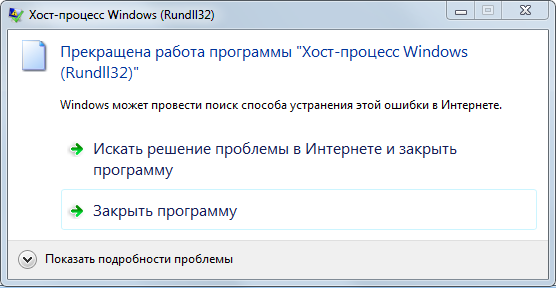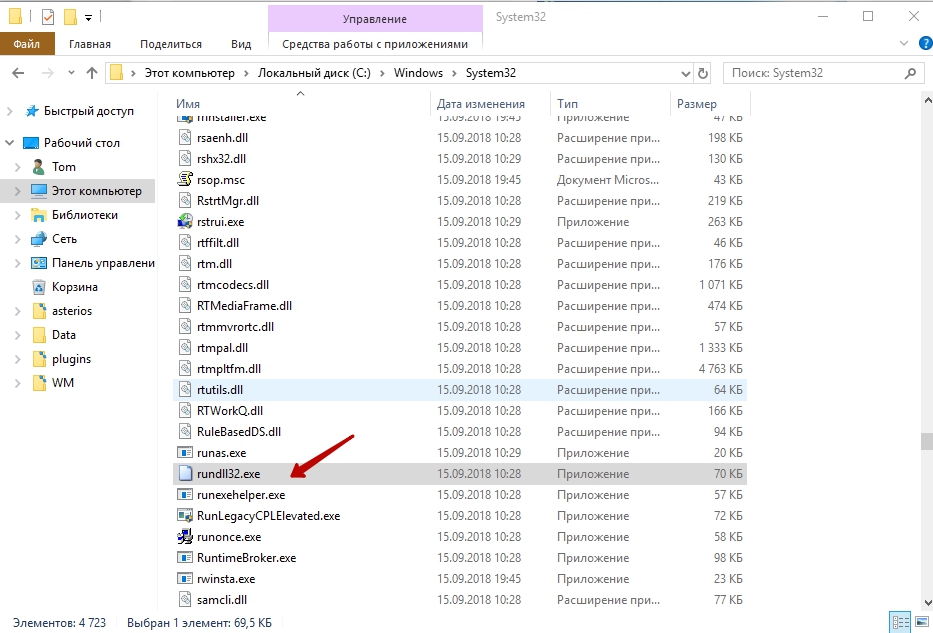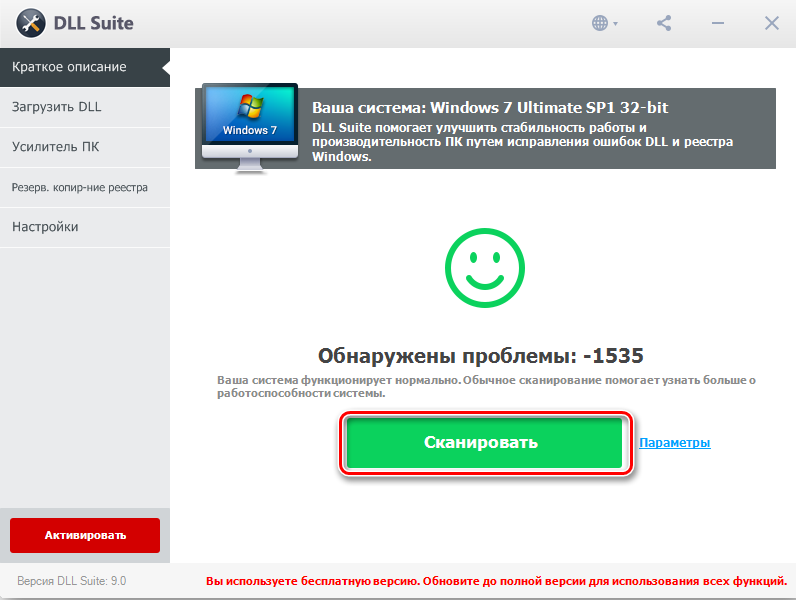- Windows Host Process (Rundll32) — что это в автозагрузке?
- Windows Host Process (Rundll32) — что это в автозагрузке?
- Дальнейшие действия
- Заключение
- Процесс “rundll32.exe”: что за процесс и можно ли его отключить?
- За что отвечает «rundll32.exe»?
- Проведем исследование с программой «Process Explorer» для Windows 10, 8, 7, Vista и т. д
- Как отключить процесс Rundll32 в Windows 7?
- Отключение «rundll32.exe» в Windows 8 или 10
- Интересные фишки Диспетчера задач Windows 7 и Vista
- Хост-процесс Windows (Rundll32)
- Процесс rundll32.exe – зачем нужен и как его отключить
- За что отвечает rundll32.exe
- Месторасположение
- Ошибки со ссылкой на процесс rundll32.exe
- Как отключить процесс rundll32 в Windows
Windows Host Process (Rundll32) — что это в автозагрузке?
- Описание
- Дальнейшие действия
- Вывод
Приветствую. Данная заметка коротко опишет предназначение одной записи автозагрузки, которую может содержать операционка Windows 10.
Windows Host Process (Rundll32) — что это в автозагрузке?
Сразу коротко ответ: системный модуль, используется для запуска функций библиотеки определенной программы.
Простыми словами: элемент автозагрузки выполняет запуск функции или функций библиотеки после включения компьютера при помощи модуля Rundll32. Данное явление — вполне нормальное, существующее в операционных системах Windows уже давно.
От какого приложения запись? Необходимо смотреть подробные сведения, например используя утилиту AutoRuns. Это может быть разное приложение, а возможно запись — пустышка (осталась после удаления софта).
Функционирует под системным модулем rundll32.exe, папка запуска которого:
Вместо SysWOW64 может быть название System32.
Также найдена информация — может появиться, когда произошла ошибка при деинсталляции определенного приложения. В таком случае запись представляет из себя пустышку — ведет на несуществующий обьект. Проверить можно утилитой Autoruns (Microsoft) — скачайте, распакуйте, запустите файл Autoruns.exe от имени администратора, проанализируйте содержимое утилиты, при наличии желтых строк — снимите галочку с них (при наличии File not found). Данное действие приведет к удалению мусорной записи из автозагрузки. Важно: галочки с записей, которые не выделены желтым цветом — не снимайте.
Дальнейшие действия
- В 95% отключение записи не приведет к критическим ошибкам.
- Перед отключением можно создать точку восстановления. При появлении проблем/странной работы ПК — восстановите компьютер до прежнего состояния.
- При подозрениях на наличие угроз — просканируйте ПК антивирусными утилитами, например Dr.Web CureIt!, AdwCleaner, HitmanPro.
Лично на моем ПК она присутствовала. Отключил. Выполнил перезагрузку — проблем нет. PS: также установлена звуковая карта Asus Xonar DX, возможно связано (просто запись была всегда).
Заключение
- Windows Host Process (Rundll32) — безобидная запись, представляющая из себя запуск определенной функции из библиотеки (dll) посредством Rundll32 после включения ПК.
- ПК не должна грузить, перед отключением идеально создать точку восстановления.
Процесс “rundll32.exe”: что за процесс и можно ли его отключить?
Читайте о том, какие функции на самом деле выполняет «rundll32.exe», и почему их так много работает одновременно.
За что отвечает «rundll32.exe»?
Если вы работали в операционной системе Windows в течение некоторого времени, то обязательно видели тонны файлов с расширением «*.dll» (Dynamic Link Library) в каждом каталоге с установленным ПО. Они используются для хранения общих частей логики программных функций, к которым можно получить доступ из любого приложения.
Поскольку «DLL-файлы» не являются исполняемыми сами по себе, то стандартное системное приложение «rundll32.exe» используется для подключения и запуска функций, хранящихся в этих файлах. Этот исполняемый файл является неотъемлемой частью ОС Windows и не может представлять угрозу для вашего ПК.
Примечание: сам исполняемый файл обычно располагается в каталоге «С:\Windows\System32\rundll32.exe». Были замечены случаи, когда вредоносное программное обеспечение использует имя этого файла и пытается запустить его из другого каталога, чтобы замаскироваться. Если у вас возникли подозрения, то проведите полное сканирование системы с помощью антивирусного ПО, но мы можем точно узнать что происходит.
Проведем исследование с программой «Process Explorer» для Windows 10, 8, 7, Vista и т. д
Вместо использования стандартного «Диспетчера задач», мы установим бесплатную утилиту «Process Explorer» от «Microsoft», чтобы выяснить что происходит на самом деле. Скачать эту утилиту можно на официальном веб-сайте компании «Microsoft», просто перейдите по ссылке:
Вы скачаете «ProcessExplorer.zip», разархивируйте архив и запустите файл «procexp.exe» если вы работаете на ОС Windows x86, или «procexp64.exe» если ваша система х64. Выбираем в меню «File» – > «Show Details for All Processes», для того чтобы увидеть все запущенные процессы.
Теперь, когда вы наведете курсор мыши на любой процесс в списке, выпадет всплывающая подсказка с описанием данного процесса.
Или можно щелкнуть правой кнопкой мыши по процессу и выбрать «Properties», чтобы увидеть всю доступную информацию о нем. На вкладке «Image» можно проверить полный путь к исполняемому файлу, а также узнать родительский процесс (поле «Parent»), который в этом случае является командной строкой Windows (cmd.exe ).
Также можно узнать все сведения о данном файле, как и в «Диспетчере задач».
Как отключить процесс Rundll32 в Windows 7?
В большинстве случаев данный процесс не нужно отключать, но если это потребуется, то вам понадобится завершить родительский процесс, который запустил эту утилиту. В данном конкретном случае нужно завершить процесс «cmd.exe». Это легко можно сделать в «Диспетчере задач», откройте его, найдите процесс «cmd.exe», щелкните правой кнопкой мыши на нём и выберите пункт «Снять задачу».
Если же «rundll32.exe» запустила какая-то служба, то необходимо в строке поиска Windows ввести «msconfig.exe» или в меню «Пуск» – > «Выполнить», найдите по названию нужную службу (название можно найти в свойствах процесса Process Explorer). И просто снимите флажок, чтобы она не запускалась автоматически.
Иногда «rundll32.exe» фактически не имеет родительского процесса (он не отображается в свойствах процесса), и в этом случае вам придется выяснять откуда именно он был запущен. Например, если вы откроете «Свойства экрана» в операционной системе Windows XP, то, запустив «Диспетчер задач», увидите еще один процесс «rundll32.exe» в списке, потому что эта версия ОС сама использует «rundll32.exe» для запуска этого диалога.
Отключение «rundll32.exe» в Windows 8 или 10
В Windows 8 или 10, чтобы завершить выполнение родительского процесса, также открываете «Диспетчер задач», выделяете процесс и жмёте «Снять задачу».
Для отключения приложения, которое запускается автоматически при перезагрузке Windows и является родительским процессом для «rundll32.exe», необходимо открыть «Диспетчер задач» и перейти на вкладку «Автозагрузка», чтобы отключить его. Потом перезагрузите компьютер, и этого приложения как не бывало.
Интересные фишки Диспетчера задач Windows 7 и Vista
Одной из замечательных особенностей «Диспетчера задач» в Windows 7 или Vista является возможность увидеть полную информацию для любого запущенного процесса. Например, можно убедится, что в моем списке есть два процесса «rundll32.exe»:
Перейдите во вкладку главного меню «Вид» – > «Выбрать столбцы», в появившемся списке найдите опцию «Командная строка», и поставьте галочку напротив неё.
Теперь можно увидеть название исполняемого процесса и полный путь к файлу (не всегда), и аргумент – это и есть DLL-файл, он фактически является тем куском кода, который именно выполняется в данный момент.
Теперь нужно посмотреть в каком каталоге находится сам подключаемый модуль, запускаем поиск на ПК по названию, в нашем примере это «shwebsvc.dll».
Кликаем правой кнопкой мыши и выбираем «Свойства», после чего переходим на вкладку «Подробно». В описании файла сказано, что это компонент «Веб-службы оболочки Windows», авторское право принадлежит компании Microsoft. Следовательно, этот процесс не нужно завершать, так как он является частью операционной системы.
То есть, когда вы узнали, какой именно файл подключает «rundll32.com», и какой системный процесс его запустил, то сами будете решать нужен он вам или нет. Если вы не смогли найти информацию о подключаемой библиотеке, то всегда можно воспользоваться «Google» и найти ответ.
Если и так вы ничего не нашли, то мы очень рекомендуем сделать полное сканирование системы с помощью вашего антивируса. Как вариант, задайте вопрос на каком-либо специализированном форуме, возможно кто-то уже встречался с подобной проблемой и может дать вам дельный совет.
Автор: Vladimir Mareev, Технический писатель
Владимир Мареев — автор и переводчик технических текстов в компании Hetman Software. Имеет тринадцатилетний опыт в области разработки программного обеспечения для восстановления данных, который помогает ему создавать понятные статьи для блога компании. Спектр публикаций довольно широк и не ограничивается только лишь темой программирования. Статьи включают также разнообразные обзоры новинок рынка компьютерных устройств, популярных операционных систем, руководства по использованию распространенных и специфических программ, примеры решений возникающих системных или аппаратных проблем и многие другие виды публикаций. Подробнее
Хост-процесс Windows (Rundll32)
Операционная система Windows 8.1
В общем после простоя компьютера(иногда и во время работы), запускается «Хост-процесс Windows (Rundll32.exe) который жрет память и cpu
обычно после того как подвигаешь мышкой он пропадает, но в некоторых случаях остается, и компьютер начинает сильно тормозить вплоть до полного зависания.
Что я предпринимал:
1) проверил весь компьютер на вирусы через Avast антивирус, ничего не нашел.
2) в game exploler убрал автоматическую проверку обновлений
3) В службах отключил автоматическое обновление(но я так понял это влияет на процесс svchost)
4) И последнее что я сделал это в планировщике заданий отключил процесс обслуживания во время простоя.
к сожалению ничего из этого не помогло.
В общем что я сделал:
Запускаем processexplorer от имени администратора, затем правой кнопкой мыши по проблемному процессу Rundll32.exe, нажимаем Properties, там во вкладке Image смотрим строчку Command line и смотрим что же все таки запускает процесс rundll32
В моем случае это оказался «Сбор телеметрических данных программы при участии в программе улучшения качества ПО» который отключается следующим образом: панель управления -> администрирование -> планировщик заданий ->Библиотека планировщика заданий -> Microsoft -> Windows -> Application Experience вот здесь я отключил два задания Microsoft Compatibility Appraiser и ProgramDataUpdater
Собственно после этих действий Rundll32.exe больше не запускался.
51 польз. нашли этот ответ полезным
Был ли этот ответ полезным?
К сожалению, это не помогло.
Отлично! Благодарим за отзыв.
Насколько Вы удовлетворены этим ответом?
Благодарим за отзыв, он поможет улучшить наш сайт.
Процесс rundll32.exe – зачем нужен и как его отключить
Система Windows использует одновременно множество файлов, так как является многозадачной и запускает много фоновых служб. И каждое запущенное приложение также использует не только свои собственные файлы, но и функции системы, которые содержатся в файлах с расширением dll и называются библиотеками. В них запрограммированы определённые алгоритмы, которыми активно пользуются программисты. Это сильно облегчает использование возможностей системы и ускоряет разработку программ. Кстати, именно поэтому некоторые программы могут не работать на других версиях Windows – потому что в них нет нужных библиотек.
Работа с процессом rundll32.exe.
За что отвечает rundll32.exe
Если нажать клавиши Ctrl+Alt+Delete и перейти в диспетчер задач, то на вкладке «Службы» можно обнаружить множество запущенных процессов, которые работают в данный момент. Среди них найдётся и rundll32.exe, но что это такое? Многие почему-то считают его отдельным приложением, причём вредоносным. Вероятно, потому что в случае многих возникающих системных сбоев появляется сообщение с упоминанием этой службы. На самом деле хост-процесс Windows под названием rundll32 необходим для подключения в нужный момент нужных библиотек dll. Сами по себе они не являются исполняемыми, а содержат лишь некие алгоритмы. Делается это по требованию системы или разных приложений. Он как бы отыскивает и предоставляет доступ к нужным функциям тем программам, которым они требуются. Появление ошибки с упоминанием этого процесса чаще всего означает, что нужной библиотеки не нашлось. Это бывает из-за разных причин, в том числе и неправильно установленной программы.
Теперь вы знаете, что это за процесс. Также следует знать, что он не всегда необходим, так как срабатывает лишь при необходимости. Но иногда он прописывается в автозагрузке и стартует вместе с системой, что не всегда нужно, но создаёт лишнюю нагрузку и расходует память. Причём запускается он не сам по себе, а посредством какой-нибудь программы – если её отключить, то и rundll32.exe тоже не будет запускаться.
Месторасположение
Файл rundll32.exe располагается в папке установленной системы Windows, в поддиректории System32, если система 32-битная, или в SysWOW64 в случае 64-битной. Но иногда можно обнаружить, что запущенная служба с таким же именем находится в другой папке, иногда вообще за пределами системы – это вредоносная программа, которую просто маскируют под распространённую службу. Если такая обнаружена, нужно немедленно её остановить и проверить компьютер антивирусом. Точно узнать, из какого места запускается этот файл, несложно. Всю информацию может показать, например, приложение Process Explorer, которую можно скачать с сайта Microsoft. Оно выводит список всех фоновых процессов и подробную информацию по любому из них.
Ошибки со ссылкой на процесс rundll32.exe
Иногда можно увидеть сообщение об ошибке такого типа «Windows cannot find C:\Windows\Rundll32.exe. Make sure you typed the name correctly and try again». Это значит, что система не обнаружила rundll32.exe. Если такое случилось, это повод немедленно проверить компьютер антивирусом. Решить же проблему с отсутствующим файлом поможет диск или флешка с системой Windows. Действовать нужно по инструкции, которая появится при ошибке. Отсутствующий файл найдётся в дистрибутиве и скопируется в системную папку. Исправить проблему с rundll32.exe поможет и программа DLL Suite, которую несложно найти в Интернете. Она просканирует системные папки и найдёт все проблемы с библиотеками. В том числе это приложение проверяет наличие файла rundll32.exe, и при необходимости может скачать его официальную версию.
Как отключить процесс rundll32 в Windows
Как правило, этот процесс запускается не самостоятельно, а только вместе с какой-либо программой, которой требуется доступ к сторонним библиотекам. Чтобы отключить его, сначала нужно завершить работу этой программы, что не всегда просто, так как это может быть и драйвер какого-либо устройства. Выявить её поможет Process Explorer – эта утилита покажет, какое приложение запускает этот процесс. После этого действия несколько отличаются в зависимости от версии Windows. В 7 версии введите команду msconfig в командной строке и появится окно с вкладкой «Автозагрузка». Там нужно отключить приложение, которое и запускает нежелательный процесс. После перезагрузки его не должно быть в списке запущенных. В Windows 8 и 10 в Панели управления есть пункт «Автозагрузка», где можно сделать то же самое. Но помните: если отключить хост-процесс rundll32 в Windows, он всё равно запустится, когда в этом возникнет необходимость.
Как удалить rundll32.exe совсем? Это можно сделать, хотя и с трудом, так как Windows защищает системные файлы от удаления. Простейший способ обойти это – загрузиться с диск или флешки, а потом можно удалять что угодно. Но делать этого не нужно. Такой шаг повлечёт за собой множество проблем с самыми разными приложениями, в том числе с драйверами устройств, система станет нестабильной, будет часто показывать сообщение об ошибке, а некоторые программы перестанут работать. Безопасно, и даже полезно удалять этот файл, если он на самом деле вредоносный, маскирующийся под настоящий. Но свежий антивирус, скорее всего, выявит его сам и предупредит вас об этом.